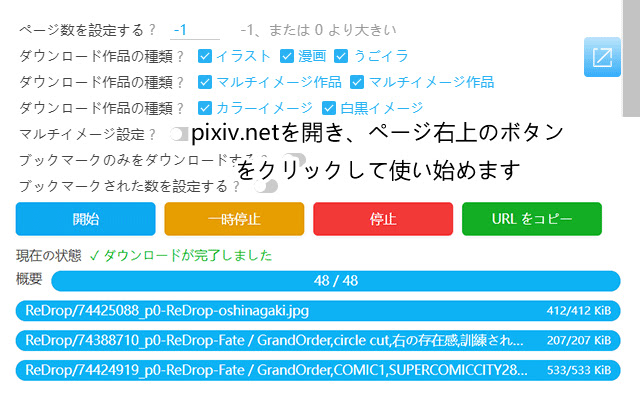pixivの画像を一括保存したい。そんな時があると思う。筆者もそう思い色々ツールを入れてみたのだがなんかよくわからない。もっと感覚的に使えるツールがほしい。そんな時に出会ったのがChrome拡張機能である【Powerful Pixiv Downloader】。説明欄に【パワフルな Pixiv ダウンローダー】としか書かれてないのは許してほしい。本当にパワフルなんだ。ちなみにPCでのみ動作確認してる。
Google Chromeに追加する
【パワフル】はGoogle Chromeの拡張機能なのでそれを有効化しなければならない。といっても今の御時世拡張機能の追加方法とかでググればすぐ出てくるのでエラーなどは割愛。
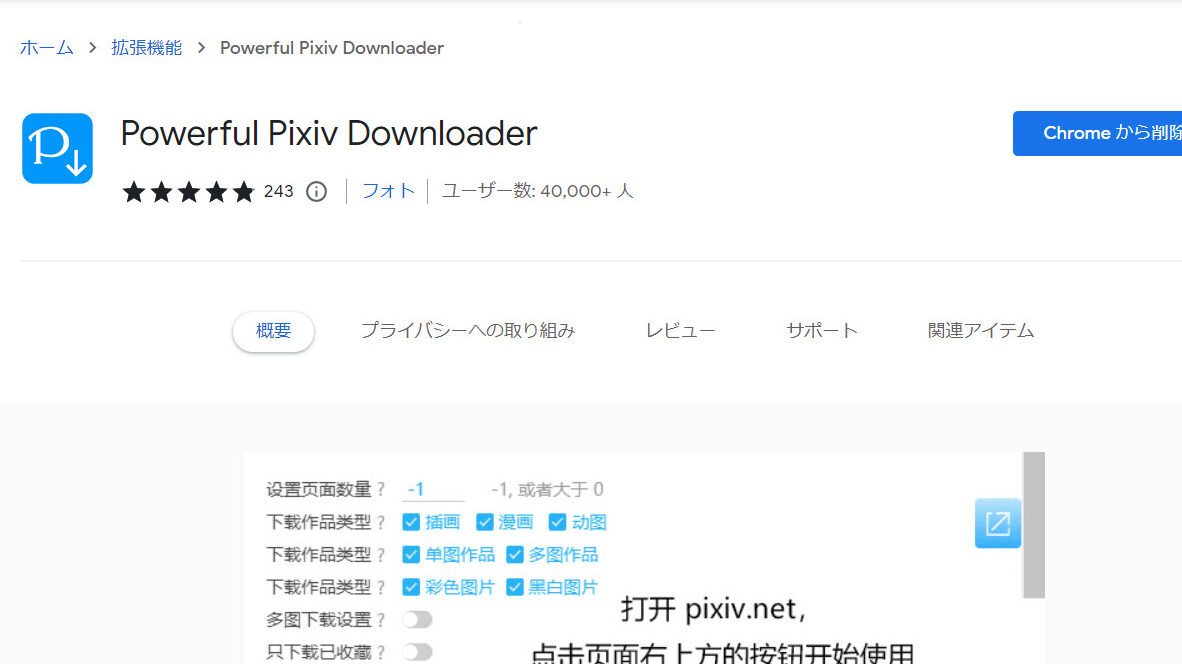
右上の青い文字(現在は有効化されているので削除になっているが)をクリックすれば追加できる。後はChromeの右上にあるパズルのピースみたいなのをクリック。ピン止めをしておけば更に便利になるがこの辺はご自由に。
実際に使ってみる
有効化してpixivを読み込み直すと右側にポップアップメニューのようなものがあるはず、
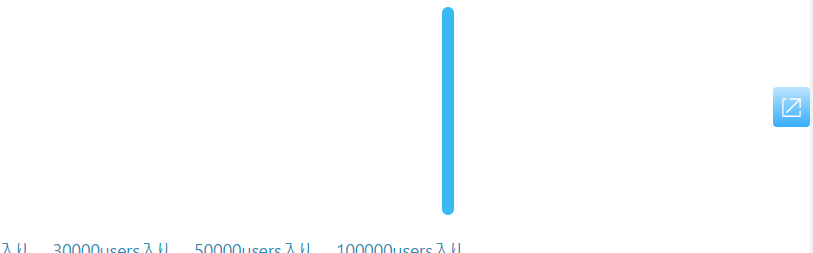
これをクリックすると以下の画面が開く。クロール、ダウンロード、その他について説明する。
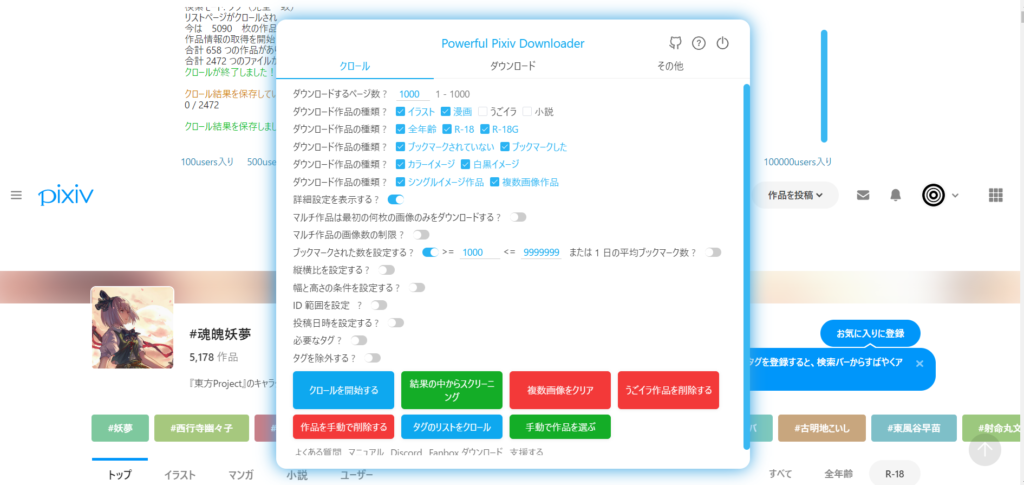
クロールとは
条件にあうイラストが何枚あるかなどを調べてくれる。そこで調べたやつをダウンロードするのがこのツール。使用する順番としては「クロール」→「ダウンロード」。上から順番に説明する。
ダウンロードするページ数
そのまんま、何ページ分ダウンロードするかってこと。(イラストの数ではない)。ページ数は基本的に1000もいかない。というかpixivが許してくれないので(エラーが出る)ページ数は140ぐらいに調整(しなくてもそんなクソ多な検索結果は選ぶべきではないが)。別に変えなくても支障は出ない。
ダウンロードする作品の種類
分類
もっと単純。pixivにはイラスト、マンガ、うご(く)いら(すと)、小説の4つがあり、どれをダウンロードするか指定できる。ここで二つ以上をチェックした場合はその他の「命名設定」も後で変更すると尚良し。それについては後で説明するのでしっかりそこまで読んでほしい。
R-18
R-18をダウンロードするか選べる。R-18をダウンロードしたくない時にしか使わない。R-18を指定する時はpixiv側で指定したほうが早いため。
ブックマーク、カラー、複数
名前の通り、指定できるというだけ。複数ぐらいは使う。
詳細設定
ほぼ文章のまま。使い勝手がいいのはブックマークxx個以上の指定。1000userとかだとタグがついてないこともあるのでブックマーク1000以上とか適当に指定すれば人気のあるイラストを指定できたりする。プレミアムに入ってないのに使っていいのかは分からないが…。
以上の設定が終わったらクロールを開始という青のボタンをクリックする。
ダウンロード
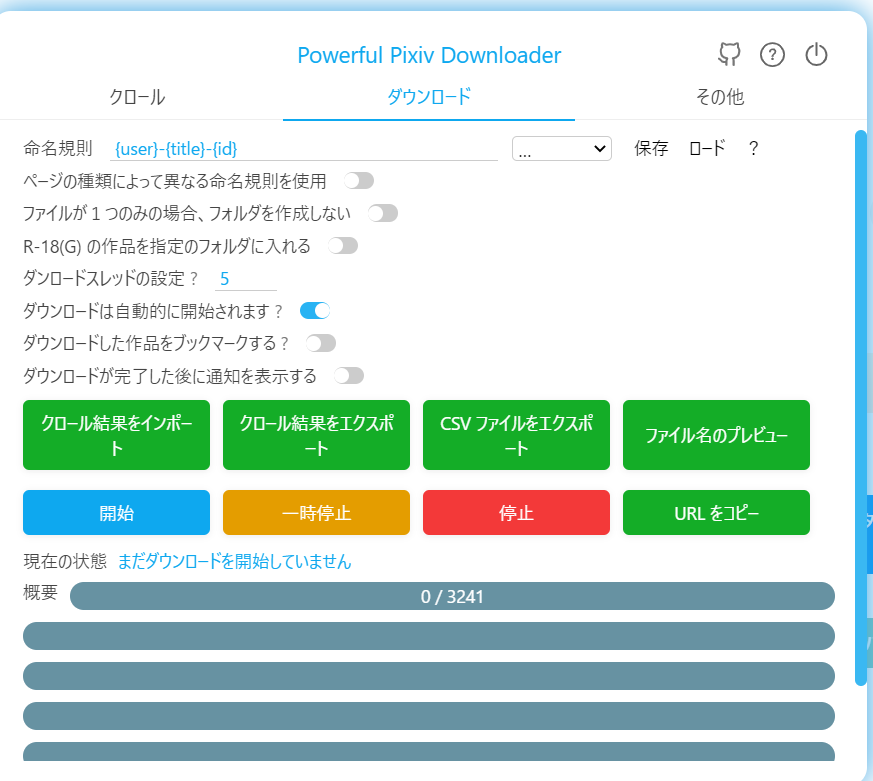
命名規則は結構いじれる。今の設定の場合【作者-作品名-ID】となる。IDは設定しておかないとエラーが出るので必ず入れること。他は自由にいじってもらって構わない。-は普通に打った。
ダウンロードの自動スタートにチェックを入れるかはお好み。楽だから入れてるけど結構暴走してる。
開始を押せばダウンロードが始まる。WindowsデフォルトのDownloadに設定したままだとデータの荒波に襲われるので予めGoogleの設定でDownloadファイルの位置を別の場所にしておこう。
その他
クロールは割愛。命名の説明から。
命名
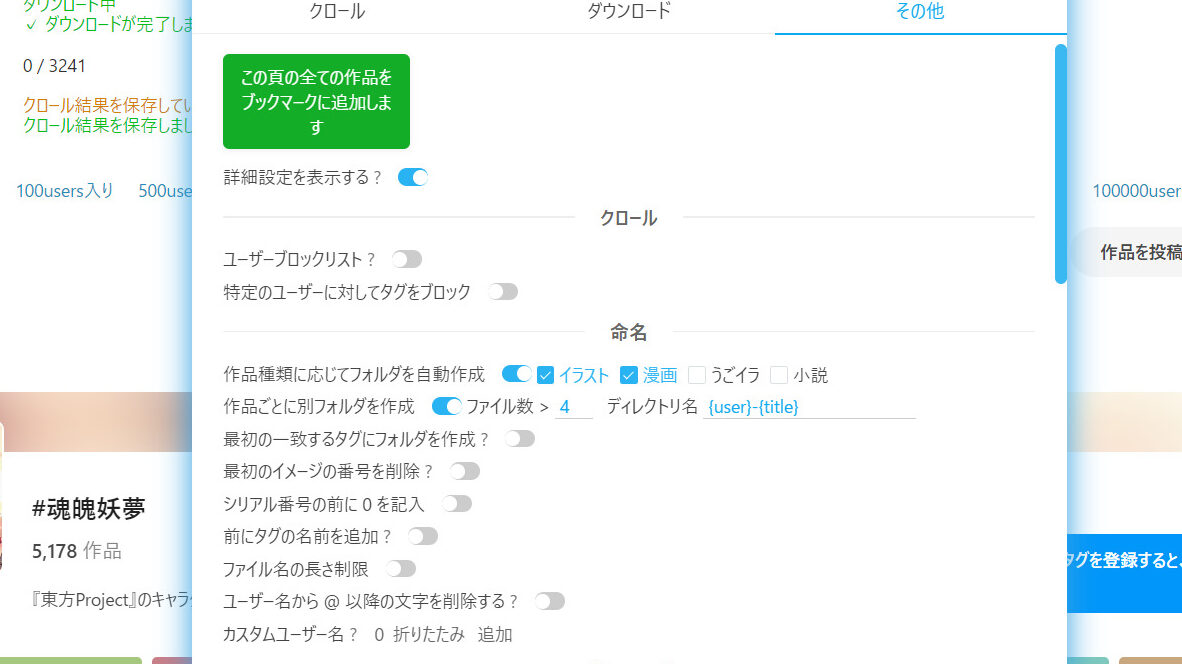
ここまで読んでくれって言ったのはここのこと。まず作品に応じてフォルダを作成ってのにチェックを入れておけばイラストとマンガなどでフォルダを分けてくれる。よく分からなくてもチェックしておくのが吉。
次に作品ごとに別フォルダを作成ってやつだが、pixivを見てると一つの作品にいっぱいイラストが載ってることがあると思う。その時にバラバラになると困るので予めフォルダを作ってしまおうということ。フォルダの命名方法は同じ。不等号については何枚以上セットならフォルダを作るかと言うだけ。
おすすめはこの設定。4枚ぐらいならバラで見やすい。
ダウンロード
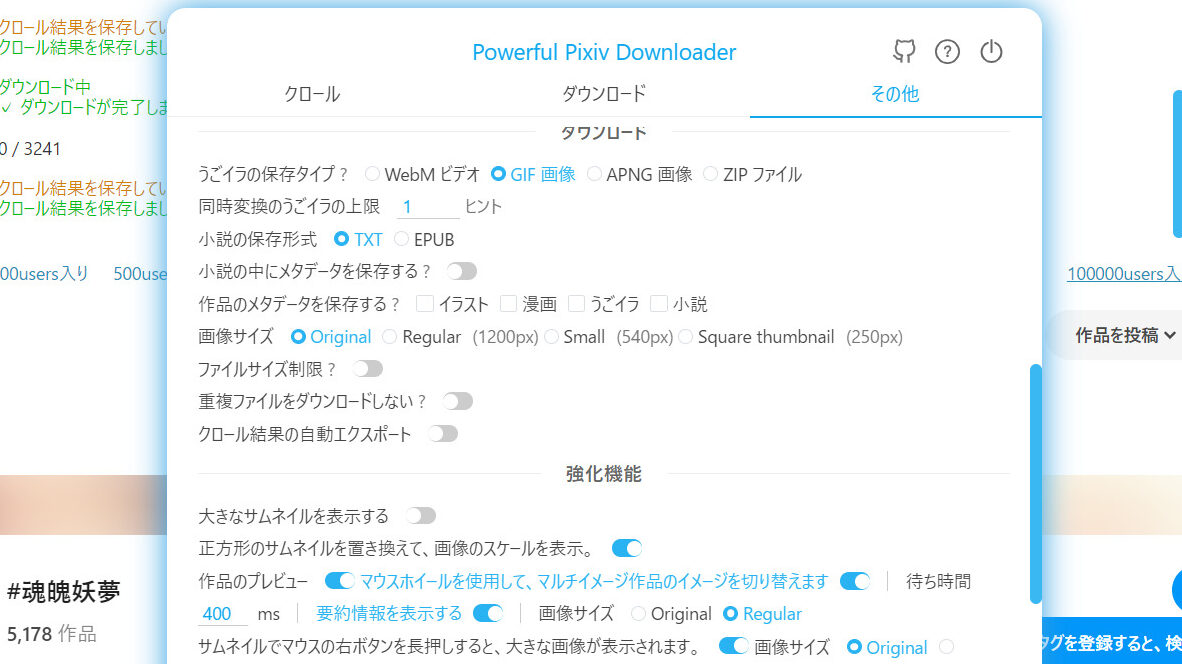
うごくイラストの保存形式と画像サイズを指定できる。HDDかSSD容量に自信がないなら低画質にしておけばOK。強化機能はいじってない。というかそこまでイジらなくても割りと便利になる。
よくありそうな質問
質問なんて受けたこと無いがありそうな質問をリストアップ
Q.イラストタイトルがめちゃくちゃだよ!嘘つき!
A.他の画像ダウンロード系(特にメディアダウンローダー)を切れ。競合してる。Q.pixivが応答しなくなった!
A.ページ数あんまり多いのやめろって言ったよな。数分待って140ページぐらいにしろ。Q.クロール結果が消えた!
A.エクスポートしとけば後日インポートしてもそのデータが残るよ。